Pasamos mucho tiempo en línea buscando respuestas a preguntas sencillas y a consultas complejas. A veces, hacemos búsquedas que deseamos mantener en privado, cosas como consejos médicos personales, consultas financieras sobre inversiones y futuros valores, etc. Es comprensible que algunos usuarios se sientan incómodos con el hecho de que su historial de búsqueda se mantenga en línea en manos de un tercero.
Lo que empeora las cosas es cuando las búsquedas se utilizan para servir anuncios personalizados, que estarán disponibles para cualquier persona que utilice su máquina. En este post, vamos a mostrarte cómo eliminar tu historial de búsqueda de los sitios más populares de Internet, para salvaguardar mejor tu privacidad. También se incluyen consejos sobre cómo optar por no tener sus búsquedas rastreadas en estos servicios.
Lectura recomendada: 9 consejos para ayudar a salvaguardar tu privacidad online
Si estás conectado a tu perfil de Google cuando haces una consulta de búsqueda o haces clic en un enlace de la página de resultados, tus elecciones quedarán registradas, para ofrecerte mejores resultados en futuras búsquedas (y por supuesto, para ofrecerte mejores anuncios). Si quieres evitarlo, puedes eliminar tus búsquedas de tu perfil.

Cómo eliminar tus búsquedas
Ve a la página del historial web de Google para ver todas las consultas que has realizado en su sitio. Puedes eliminar búsquedas seleccionadas o todas tus búsquedas anteriores.
Para eliminar todas tus consultas de búsqueda, haz clic en la casilla situada junto a la casilla Eliminar elementos y, a continuación, haz clic en Eliminar elementos. Si quieres eliminar elementos individuales, marca esos elementos antes de hacer clic en Eliminar elementos.

Después de esto, para asegurarte de que Google no registre tu historial web, puedes desactivar tu historial web haciendo clic en la Configuración en la esquina superior derecha y seleccionando Desactivar.
Si no quieres que Google te haga publicidad basada en tus búsquedas, considera desactivar los anuncios personalizados.
Lee también: Cómo encontrar tus búsquedas anteriores en Google
Si alguna vez has buscado a alguien, o una página de empresa en Facebook, tus búsquedas se guardarán en tu registro de actividad. Tus amigos no tendrán acceso a lo que has buscado (o a quién has acosado), pero Facebook, y quienquiera que tenga acceso a tu cuenta, sí lo tiene.
Cómo eliminar tus búsquedas
Para eliminar tus consultas de búsqueda en Facebook ve a tu página de perfil y haz clic en Ver registro de actividad. En la parte izquierda de la página, haz clic en Más y luego en Buscar. Aquí puedes ver todas las búsquedas que has hecho en Facebook. Para eliminarlas todas, haz clic en Borrar búsquedas.

Tubo
¿Has buscado por casualidad el último single de Justin Bieber y quieres eliminar esa consulta del historial de búsqueda? Es relativamente fácil eliminar tu historial de búsqueda de Youtube.
Cómo eliminar tus búsquedas
Todo lo que tienes que hacer es ir al Historial de búsqueda, situado en el Administrador de vídeos. Desde aquí, puedes elegir eliminar búsquedas individuales, limpiar la casa o asegurarte de que YouTube no registra tus búsquedas eligiendo Pausar el historial de búsqueda.

Para asegurarte de que nadie tiene acceso a tu historial de búsqueda, elimina tu Historial de visionado, al que puedes acceder cuando haces clic en tu foto de perfil. De nuevo, puedes elegir borrar vídeos individuales, toda la lista de reproducción o desactivar el registro.

Twitter conservará solo las búsquedas más recientes en tu historial, por lo que eliminar estas consultas no es tan importante como los otros servicios mencionados en este post, pero si tienes una necesidad imperiosa de eliminar tu historial de búsquedas, aquí te explicamos cómo hacerlo.
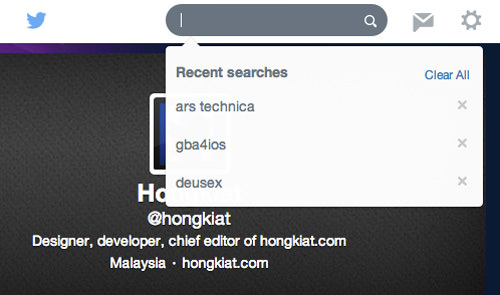
Cómo eliminar tus búsquedas
En el sitio, pulsa en el cuadro de búsqueda y en la opción Borrar todo para eliminar todas las consultas de búsqueda.
En la aplicación para iOS, pulsa en el objetivo de búsqueda y al lado de Búsquedas recientes hay un botón x. Toca en él para que aparezca el menú Borrar.
En Android, puedes eliminar manualmente cada consulta de búsqueda pulsando la x junto a la consulta.
Yahoo
Desgraciadamente, Yahoo no tiene una opción que te permita eliminar tu historial de búsquedas anteriores. Lo único que puedes hacer aquí es asegurarte de que Yahoo ya no registrará ninguna de tus consultas de búsqueda en el futuro.
Cómo eliminar tus búsquedas
Para desactivar tu historial de búsqueda en Yahoo, ve a su menú de preferencias de búsqueda y, en Conservar el historial de búsqueda, selecciona Historial de búsqueda desactivado.

Ya que estamos, puede que quieras optar por no participar en la publicidad basada en búsquedas de Yahoo, en la que además de tu historial de búsquedas anteriores, buscarán en el historial de navegación de tu ordenador para ofrecerte anuncios personalizados. Para ello, ve al Administrador de intereses publicitarios de Yahoo y haz clic en Opt Out.


Alibaba -uno de los sitios web de comercio electrónico de más rápido crecimiento- te permite crear una cuenta y hacer…Leer más
Bing
El Bing de Microsoft te ofrece una forma sencilla de eliminar todo tu historial de búsquedas y al mismo tiempo asegurarte de que no las registrará en el futuro.
Cómo eliminar tus búsquedas
Sólo tienes que ir al Historial de búsqueda de Bing y desde ahí tendrás la opción de Borrar todo tu historial de búsqueda y Desactivar el registro.

De nuevo, ya que estamos, deberíamos desactivar los anuncios personalizados de Bing porque, al igual que con Yahoo, Bing buscará en el historial de navegación de tu ordenador con fines publicitarios.
0 comentarios